如何在 Mac 和 Windows 上压缩音频文件而不损失质量
无论您是下载还是录制音频,都需要对其进行压缩,以防止上传过程更长或节省一些存储空间。您的计算机具有出色的功能,可以让您执行更多任务,值得庆幸的是,还有与音频相关的功能,例如音频压缩。如果您不熟悉该解决方案。本文将向您展示如何 在 Mac 和 Windows 上压缩音频文件.
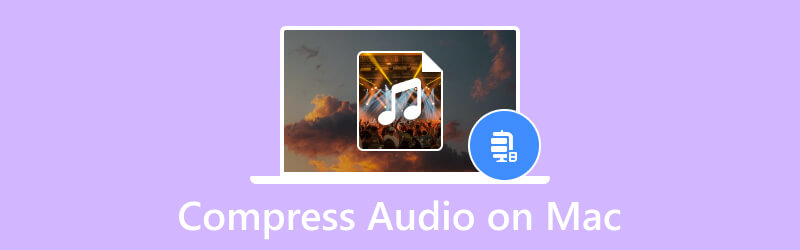
页面内容
第 1 部分:为什么需要压缩音频文件
基本上,压缩文件将允许您减少其消耗的存储空间。但除了主要原因之外,较大的文件大小可能会导致传输过程更长,尤其是当您通过电子邮件发送时。此外,压缩音频文件是必要的,因为在线平台已经对任何上传的文件设置了限制。这意味着当音频文件大于所需大小时可能会出现错误。
第 2 部分. 如何通过压缩器压缩计算机上的音频(最简单的方法)
您想以最简单的方式在 Mac 上压缩音频文件吗?介绍 Vidmore视频转换,一个适用于 Windows 和 Mac 的跨平台程序。该软件包含一个适用于任何音频格式的高级转换器,例如 MP3、WAV、AAC、FLAC 等。它还支持批量转换,并对输出格式、比特率、采样率和通道进行单独设置。此外,它还有更多功能可以帮助您提高音量、增强声音并提高整体音频质量。尝试 Vidmore Video Converter 的免费试用版!
- 全面转换,无文件大小限制。
- 提供设备预设以转换为 iPhone、三星等。
- 轻松调整输出设置以获得更好的编解码器、编码器、比特率等。
- 50 倍转换速度而不影响音频质量。

步骤1。 下载并安装转换器。启动转换器并继续 工具箱 菜单。选择 音频压缩器 然后点击 加 按钮从您的文件夹上传音频文件。

第2步。 默认情况下,程序会将音频文件压缩到建议的大小。但您仍然可以使用以下命令更改它 尺寸 选项。配置其他设置,例如格式、通道、采样率、持续时间等。
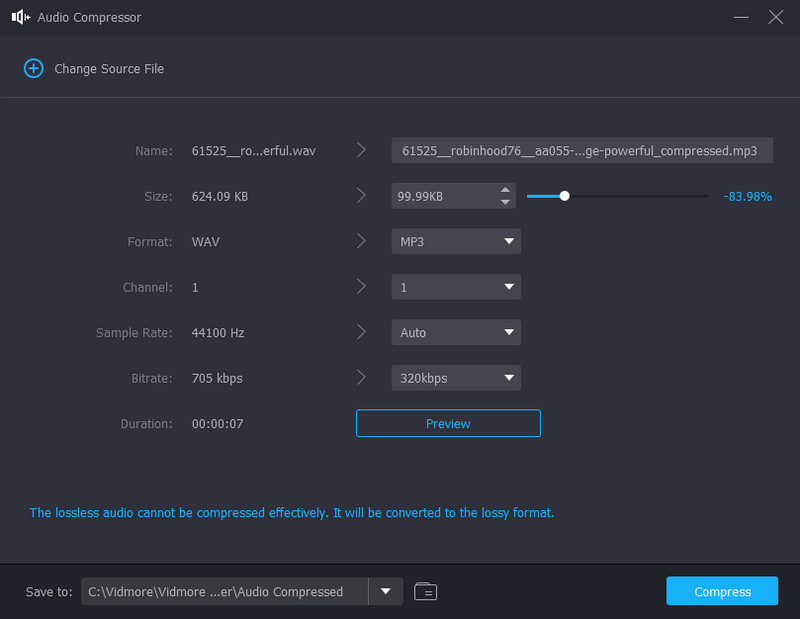
第三步 自定义设置后,单击 预览 按钮检查压缩文件的前十秒。从位置文件夹中选择 存到 选项卡,然后单击 压缩 按钮。等待该过程完成。
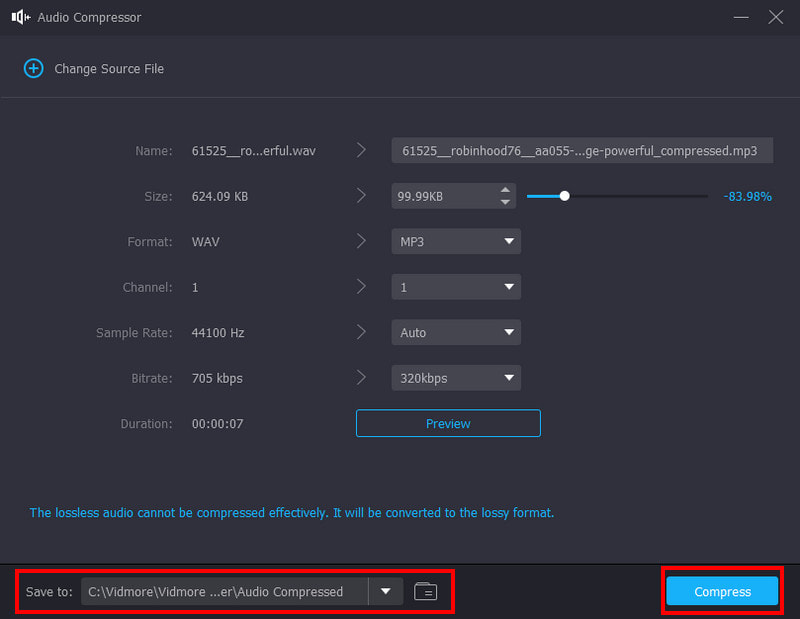
第 3 部分:如何通过 Zipping 在计算机上压缩音频
电子邮件附件有大小限制,这会阻止发送大文件。因此,您需要 压缩视频以发送电子邮件 以及音频文件。
由于文件大小较大,通过电子邮件或其他平台发送多个音频文件可能会受到干扰。由于任何消息传递服务的容量都很小,因此建议使用 zip 选项。在本部分中,学习如何使用 zip 方法在 Mac 上压缩音频文件:
步骤1。 使用 Finder 搜索您要发送的音频文件。您还可以将所有音频文件收集到一个文件夹中,然后右键单击它。
第2步。 或者,在选择文件夹时,您可以按 CTRL键 键盘上的按钮。从下拉列表中选择 压缩“文件名” 选项。重命名该文件夹,然后通过电子邮件或其他来源发送。

第 4 部分:如何通过减少不需要的部分来压缩计算机上的音频
导致文件变大的一件事是保留不需要的部分。当您删除声音的不重要细节时,尺寸会变小,并且您可以释放一些存储空间。为此,请使用 Vidmore视频转换 在您的 Mac 上。由于它是一款一体化解决方案,因此剪切和分割音频文件是该软件的一个显着属性。此外,它的工具可以有效地进行精确编辑和剪切。
步骤1。 下载并安装视频转换器后,启动它并单击 新增档案 左上角的按钮。选择您要剪切或编辑的文件。点击 打开 按钮进行确认。
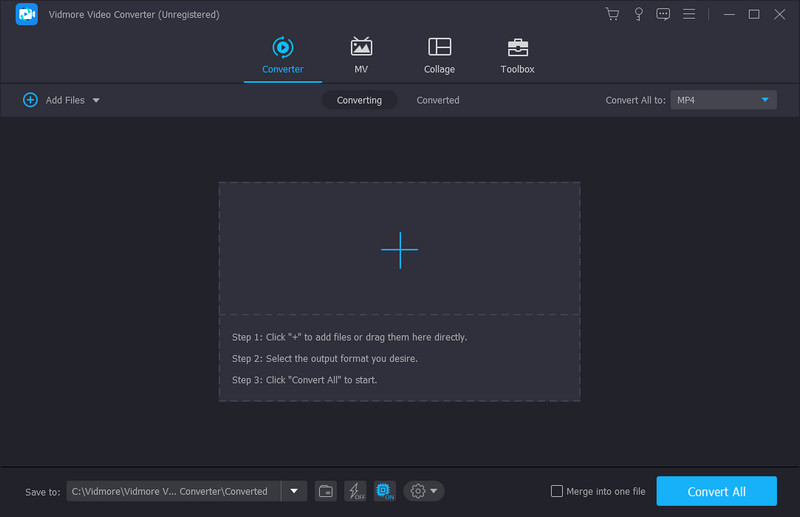
第2步。 点击 切 带有剪刀图标的按钮。您可以在上传的文件下找到它。移动参数的两端以删除不需要的部分。或者设置从开始到结束的新持续时间。点击 玩 按钮查看结果。
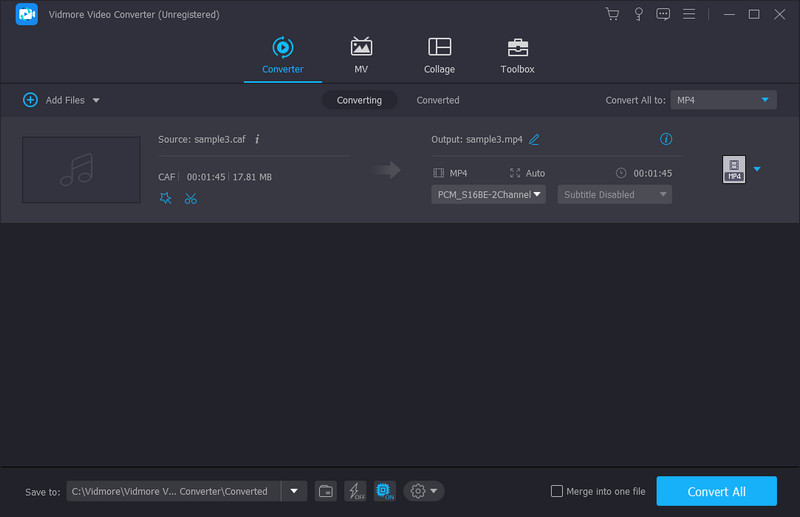
第三步 点击 保存 按钮,您将被引导至主菜单。选择指定的文件夹并单击 全部转换 按钮导出编辑的文件。从您的设备中选择另一个音频文件以在 Mac 上进行压缩。
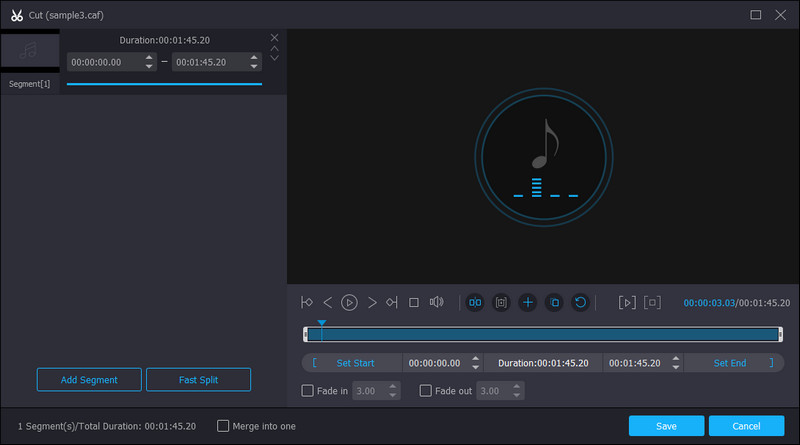
第 5 部分:有关在计算机上压缩音频的常见问题解答
适用于 Mac 和 PC 的大文件格式是什么?
AIFF 和 AIF 都是文件大小较大的音频文件格式。 AIFF 通常用于 Mac,而 AIF 用于 PC。通过转换 AIF 或 AIFF 转 MP3 音频文件,您可以在 Mac 和 PC 上获得较小的文件。
为什么 Mac 文件比 Windows 文件大?
据可靠消息来源称,这两个操作系统使用不同的尺寸测量方法,但实际上,它们的数量是相同的。例如,Windows 将 1 GB 定义为 1024MB,但 Mac 将其定义为 1000MB。
什么音频格式比MP3小?
您可以将音频文件另存为 M4A,而不是在 Mac 上压缩音频。文件容器使用有损 AAC 编解码器进行编码,它提供与 MP3 格式相同的比特率,但压缩更严格。虽然 M4A 非常适合较小的文件大小和高音频质量,但它与许多平台和程序不兼容。
如何使用 Zip 在 Windows 10 上压缩音频文件?
从计算机中打开文件资源管理器并选择要压缩的文件。右键单击该文件以显示其他选项。从“发送到”选项中,选择“压缩”文件夹。重命名压缩文件夹并保存。
结论
来到这个页面真是太棒了。你已经学会了 如何在 Mac 上压缩音频文件 Windows 具有内置 zip 方法。但为了避免获得低质量的音频,最好使用 Vidmore Video Converter。该转换器内置专业音频压缩器和音频修剪器,可以立即减小文件大小。您可以随时通过以下方式免费试用 下载 上面的按钮。


